Nexus 5X y 5P: cómo duplicar en TV
Cómo conectar su teléfono inteligente Nexus 5X o 5P a un televisor para duplicar.

Si desea transferir archivos desde y hacia el teléfono inteligente Nexus 5X usando su PC, aquí hay un tutorial para ayudarlo.
Si compró su Nexus 5X en Google, notará rápidamente que envían el dispositivo sin un cable que se conecte a su computadora. Solo viene con el cable USB-C y el adaptador de corriente.
Tiene un par de opciones para conectar físicamente el dispositivo a su PC.
Una vez que tenga uno de los elementos anteriores, siga estos pasos.
Conecta el cable a tu Nexus 5X y a la PC. Si está utilizando una Mac, descargue e instale Android File Transfer .
Desliza hacia abajo el área de notificación en el 5X y selecciona " USB para transferencia de archivos "

Seleccione " Transferencias de archivos ".

Debería aparecer una opción " Nexus 5X " en el Explorador de archivos (Windows). Ábralo y habrá una opción para " Almacenamiento interno " donde puede transferir archivos entre su PC y el dispositivo. Los usuarios de MacOS pueden abrir Android File Transfer.
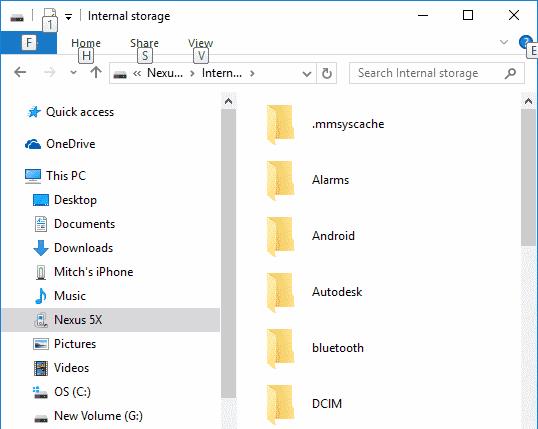
Esta opción no se recomienda para transferir una gran cantidad de archivos, ya que es bastante engorrosa. Pero funcionará para algunos archivos.
En el 5X, abra " Configuración "> " Bluetooth " y asegúrese de que esté " Encendido ", y haga que su dispositivo sea visible / detectable.
Conéctese al 5X desde su dispositivo. En Windows 10, puede ir a " Inicio "> escribir " Bluetooth "> " Configuración de Bluetooth ". Selecciona el Nexus 5X, luego empareja y conéctate a él.
Ahora puede transferir archivos al dispositivo. En Windows 10, puede ir a " Inicio "> escribir " Bluetooth "> " Asistente de transferencia de archivos Bluetooth " para enviar o recibir archivos.
Cómo conectar su teléfono inteligente Nexus 5X o 5P a un televisor para duplicar.
¿Tiene problemas con su Google Nexus 5X y necesita realizar un restablecimiento completo? ¡Esta guía te ayudará!
Las historias de Facebook pueden ser muy divertidas de crear. Aquí te mostramos cómo puedes crear una historia en tu dispositivo Android y en tu computadora.
Aprende a desactivar los molestos videos que se reproducen automáticamente en Google Chrome y Mozilla Firefox con este tutorial.
Resuelve el problema en el que la Samsung Galaxy Tab S8 está atascada en una pantalla negra y no se enciende.
Lee ahora para aprender a borrar música y videos de Amazon Fire y tabletas Fire HD para liberar espacio, desordenar o mejorar el rendimiento.
Un tutorial que muestra dos soluciones sobre cómo evitar permanentemente que las aplicaciones se inicien al arrancar en tu dispositivo Android.
Este tutorial te muestra cómo reenviar un mensaje de texto desde un dispositivo Android usando la aplicación de Mensajería de Google.
Cómo habilitar o deshabilitar las funciones de corrección ortográfica en el sistema operativo Android.
¿Te preguntas si puedes usar ese cargador de otro dispositivo con tu teléfono o tablet? Esta publicación informativa tiene algunas respuestas para ti.
Cuando Samsung presentó su nueva línea de tabletas insignia, había mucho por lo que emocionarse. No solo el Galaxy Tab S9 y S9+ traen las mejoras esperadas, sino que Samsung también introdujo el Galaxy Tab S9 Ultra.
¿Te encanta leer libros electrónicos en las tabletas Amazon Kindle Fire? Aprende cómo agregar notas y resaltar texto en un libro en Kindle Fire.







